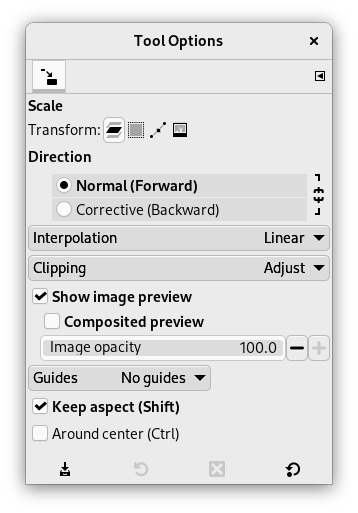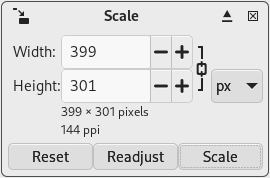Το εργαλείο κλιμάκωσης μπορεί να χρησιμοποιηθεί για κλιμάκωση στρώσης, επιλογής, μονοπατιού ή εικόνας, ανάλογα με τη ρύθμιση μετασχηματισμού .
Όταν πατάτε στην εικόνα σας με το εργαλείο Κλίμακα, ανοίγει το παράθυρο διαλόγου κλίμακα, επιτρέποντας την αλλαγή του Πλάτους και του Ύψους. Όταν το εικονίδιο αλυσίδας
είναι κλειστό, οι προσαρμογές στο ένα, θα προσαρμόσουν την άλλη τιμή κατά το ίδιο ποσοστό. Εάν δεν το θέλετε αυτό, πατήστε στο εικονίδιο αλυσίδας για να απενεργοποιήσετε τον συγχρονισμό. Το προεπιλεγμένο μέγεθος είναι σε εικονοστοιχεία, το οποίο μπορεί να αλλάξει στον αναπτυσσόμενο κατάλογο μέτρησης εκτός από το εικονίδιο αλυσίδας.
Ταυτόχρονα, μια προεπισκόπηση (εκτός εάν είναι απενεργοποιημένη στις επιλογές εργαλείου) τοποθετείται πάνω στο αντικείμενο και εμφανίζονται λαβές στις γωνίες και τα περιγράμματα, τις οποίες μπορείτε να πατήσετε και να σύρετε για να αλλάξετε τις διαστάσεις. Στο κέντρο, ένα τετράγωνο με έναν σταυρό στο εσωτερικό μπορεί να χρησιμοποιηθεί για να μετακινήσετε την προεπισκόπηση.
Υπάρχουν διαφορετικές δυνατότητες για να ενεργοποιήσετε το εργαλείο:
-
Από το κύριο μενού: → → .
-
Πατώντας το εικονίδιο του εργαλείου:
στην εργαλειοθήκη.
-
Πατώντας τη συντόμευση πληκτρολογίου shift+S.
- Shift
-
Κρατώντας το πλήκτρο Shift πατημένο θα εναλλαχτεί την επιλογή Διατήρηση αναλογιών.
- Ctrl
-
Κρατώντας το πλήκτρο Ctrl πατημένο θα εναλλαχτεί η επιλογή Γύρω από το κέντρο.
Κανονικά, οι επιλογές εργαλείων εμφανίζονται σε ένα παράθυρο που είναι προσαρτημένο στην εργαλειοθήκη μόλις ενεργοποιήσετε ένα εργαλείο. Εάν δεν εμφανίζονται, μπορείτε να τις προσπελάσετε από το κύριο μενού μέσω των → → , το οποίο ανοίγει το παράθυρο επιλογών του επιλεγμένου εργαλείου. Οι διαθέσιμες επιλογές εργαλείων μπορούν επίσης να προσπελαστούν διπλοπατώντας στο αντίστοιχο εικονίδιο εργαλείου στην εργαλειοθήκη.
- Μετασχηματισμός, Κατεύθυνση, Παρεμβολή, Περικοπή, Εμφάνιση προβολής προεπισκόπησης, Οδηγοί
-
![[Σημείωση]](images/note.png)
Σημείωση Αυτές οι επιλογές περιγράφονται στις κοινές επιλογές εργαλείων μετασχηματισμού.
![[Σημείωση]](images/note.png)
Σημείωση Η κατάσταση μετασχηματισμού δουλεύει μόνο στην ενεργή στρώση. Για επεξεργασία σε όλες τις στρώσεις της εικόνας, χρησιμοποιήστε κλιμάκωση εικόνας.
Για τη κλιμάκωση μονοπατιού, δείτε το Μονοπάτι μετασχηματισμού.
- Διατήρηση αναλογιών (Shift)
-
Όταν μετακινείτε μια γωνία του πλαισίου επιλογής, αυτή η επιλογή θα περιορίσει την κλιμάκωση επειδή ο λόγος ύψους/πλάτους της στρώσης θα παραμείνει σταθερός. Σημειώστε ότι αυτό δεν δουλεύει με λαβές περιγράμματος. Σημειώστε επίσης ότι εναλλάσσει την
αλυσίδα σύνδεσης στον διάλογο.
- Γύρω από το κέντρο (Ctrl)
-
Με αυτήν την επιλογή ενεργοποιημένη, μπορείτε να κλιμακώσετε από το κέντρο, ακτινικά, εάν είναι σημειωμένο το «Διατήρηση αναλογιών», αλλιώς κατακόρυφα ή οριζόντια.
- Πλάτος, Ύψος
-
Εδώ, μπορείτε να ορίσετε το επιθυμητό πλάτος και ύψος που θέλετε να δώσετε στο αντικείμενο. Η προεπιλεγμένη μονάδα μέτρησης είναι εικονοστοιχείο. Μπορείτε να το αλλάξετε χρησιμοποιώντας τον πτυσσόμενο κατάλογο. Αυτές οι τιμές μεταβάλλονται αυτόματα, όταν σύρετε τις λαβές στην εικόνα. Εάν η προσαρτημένη αλυσίδα σύνδεσης
σπάσει, μπορείτε να αλλάξετε το πλάτος και το ύψος ξεχωριστά.
- Πλήκτρο επαναρύθμισης
-
Με αυτό το πλήκτρο μπορείτε να επαναφέρετε τις λαβές μετασχηματισμού στο αρχικό τετράγωνο σχήμα, διατηρώντας παράλληλα τον τρέχοντα μετασχηματισμό και το επίπεδο εστίασης. Αυτό σας επιτρέπει να δημιουργήσετε πιο σύνθετους μετασχηματισμούς πραγματοποιώντας τον μετασχηματισμό σε πολλά βήματα.